数据绑定
微信小程序页面渲染时,框架会将WXML文件同对应的Page的data进行绑定,在页面中我们可以直接使用data的属性,其使用的语法是Mustache语法,也就是使用双大括号将变量或简单的运算规则包裹起来,实现的主要渲染方式有以下几种:
简单绑定
简单绑定就是使用Mustache语法(双大括号)将变量包起来,在模版中直接作为字符串输出使用,可以用于内容、组件属性、控制属性、关键字等输出,其中关键字输出是指将JavaScript中的关键字按照其真值输出。我们还是以之前建立的测试项目为例,新建一个test页面,其test.wxml内容如下:
<!--pages/test/test.wxml--><!-- 作为内容直接输出 --><view>{{content}}</view><!-- 作为属性输出 --><view style="border: {{border}}">作为属性渲染</view><!-- 关键字 --><checkbox checked="{{false}}"></checkbox>复制代码test.json内容如下
Page({ /** * 页面的初始数据 */ data: { content: '作为内容', border: 'solid 1px #f00', showContent: 'false' }, /** * 生命周期函数--监听页面加载 */ onLoad: function (options) { },})复制代码最后的运行结果如下

需要注意的是组件属性为boolean类型时,不要直接写checked=“false”,这样checkde的值是一个“flase”字符串,转换成boolean类型后其代表true,这种应该使用关键字输出checked=“{{false}}”。
运算
在{{}}中不仅可以直接显示数据,还支持一些简单的运算如三元运算、算数运算、判断逻辑、字符串运算。还是以test页面为例,其test.wxml如下
<!--pages/test/test.wxml--><!-- 三元表达式 --><view>{{showContent ? '显示文本' : '不显示文本'}}</view><!-- 算数运算符 --><view>{{num1 + num2}} + 1 + {{num3}} = ?</view><!--字符串运算 --><view>{{"name : " + name}}</view><!-- 逻辑判断 --><view>{{num3 > 3}}</view><!-- 数据路径运算 --><view>{{student.age}}{{myArray[0]}}</view>复制代码test.js如下
Page({ /** * 页面的初始数据 */ data: { showContent:false, num1 : 1, num2 : 2, num3 : 3, name : 'QStack', student : { age : 12 }, myArray : ['arr1', 'arr2'] }, /** * 生命周期函数--监听页面加载 */ onLoad: function (options) { },})复制代码最终结果如下
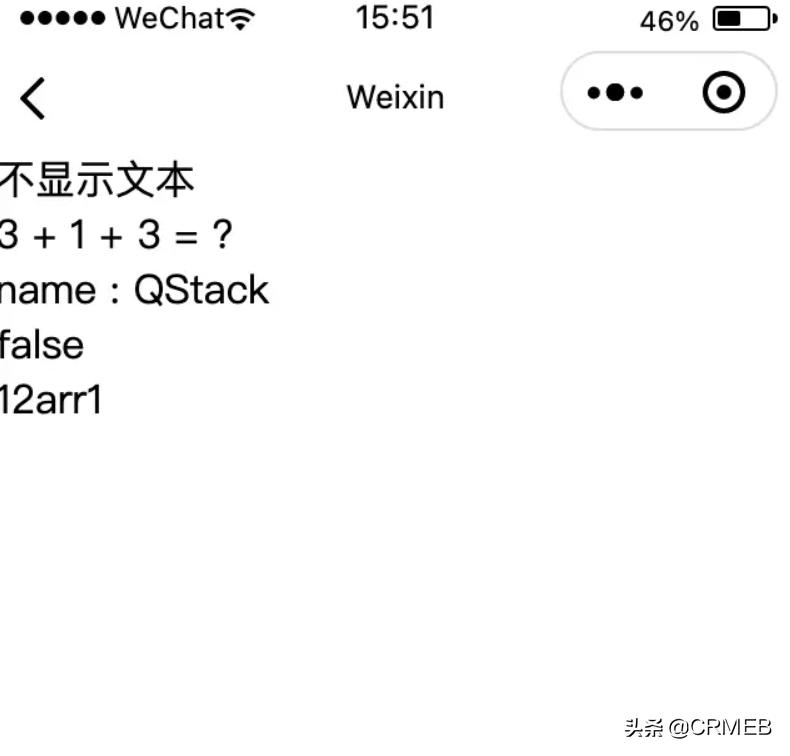
组合
data中数据可以在模版再次组合成新的数据结构,这种组合常常在数组或对象中使用,数组的组合比较简单,对于对象的组合常用于模版中,我们下一篇文章再仔细介绍,数组的组合就是直接将值放置到数组的某个下标下:
<!-- 数组组合--><view>{{[myValue, 2, 3, "string"]}}</view>复制代码Page({ /** * 页面的初始数据 */ data: { myValue : 1, }, /** * 生命周期函数--监听页面加载 */ onLoad: function (options) { },})复制代码其最后的结果为
1, 2, 3, string复制代码条件渲染
wx:if
除了简单的数据绑定,常常还会使用逻辑分支,通过逻辑分支控制是否渲染该部分,使用wx:if="{{判断条件}}"判断是否渲染,如果判断条件为真则渲染该代码块,反之则不渲染。
<view wx:if="{{showContent}}" >{{[myValue, 2, 3, "string"]}}</view>复制代码Page({ /** * 页面的初始数据 */ data: { myValue : 1, showContent : false }, /** * 生命周期函数--监听页面加载 */ onLoad: function (options) { },})复制代码如上代码则不会渲染,与此同时WXML也支持使用wx:elif和wx:else,如下
<view wx:if="{{showContent}}" >{开源项目}</view><view wx:elif="{{showContent}}" >{微信小程序}</view><view wx:else="{{!showContent}}" >{数据结构}</view>复制代码block wx:if
wx:if是一个控制属性,可以加在任何组件上,但是如果想要控制多个控件但是不想影响布局,则可以使用block:if,block不是一个组件而是一个包装元素,在渲染过程中不做任何渲染,由属性控制。
wx:if与hidden
wx:if是控制是否渲染,hidden是控制是否显示,无论hidden是什么值都会调用渲染线程去渲染组件。hidden适用于状态频繁切换的场景,避免重复渲染影响性能。
列表渲染
组件的wx:for控制属性用于遍历数组,重复渲染组件,在遍历过程中当前项的下标变量默认为index,数组当前项变量名默认为item,如:
<view wx:for="{{myArray}}">{{index}} : {{item}}</view>复制代码// pages/test/test.jsPage({ /** * 页面的初始数据 */ data: { myArray : [0, 1, 2], }, /** * 生命周期函数--监听页面加载 */ onLoad: function (options) { },})复制代码index、item变量名可以通过wx:for-index、wx:for-item属性修改,在普通遍历中没有必要修改index和item,当wx:for嵌套使用时就有必要设置变量名,避免变量名重复,如下面遍历一个二维数组。
<view wx:for="{{myArray}}" wx:for-index="myIndex" wx:for-item="myItem"> <block wx:for="{{myItem}}" wx:for-index="subIndex" wx:for-item="subItem"> {{subItem}} </block></view>复制代码// pages/test/test.jsPage({ /** * 页面的初始数据 */ data: { myArray : [ [1, 2, 3], [4, 5, 6], [7, 8, 9] ] }, /** * 生命周期函数--监听页面加载 */ onLoad: function (options) { },})最后
如果你觉得此文对你有一丁点帮助,点个赞。或者可以加入我的开发交流群:1025263163相互学习,我们会有专业的技术答疑解惑
如果你觉得这篇文章对你有点用的话,麻烦请给我们的开源项目点点star:http://github.crmeb.net/u/defu不胜感激 !
完整源码下载地址:https://market.cloud.tencent.com/products/33276
PHP学习手册:https://doc.crmeb.com
技术交流论坛:https://q.crmeb.com
 鲁公网安备37020202000738号
鲁公网安备37020202000738号